【Microsoft Bing】検索候補を丸々非表示・オフにする方法

この記事では、PCウェブサイト版「Microsoft Bing」の検索ボックスで、何か文字を入力した時に表示される検索候補をオフにする方法を書きます。
Bingの検索結果→右上の三本線ボタン→設定→詳細→「検索のキーワード候補」にある「入力時に表示される検索候補を参照してください」のチェックを外します。
検索候補とは、「Bing」の検索ボックスにマウスをフォーカスしたり、何か文字を入力した時、ボックス下部に表示される文字列のことです。僕は検索候補と呼んでいますが、人によってはサジェストとか、予測候補などと呼ぶかもしれません。指している部分は同じです。
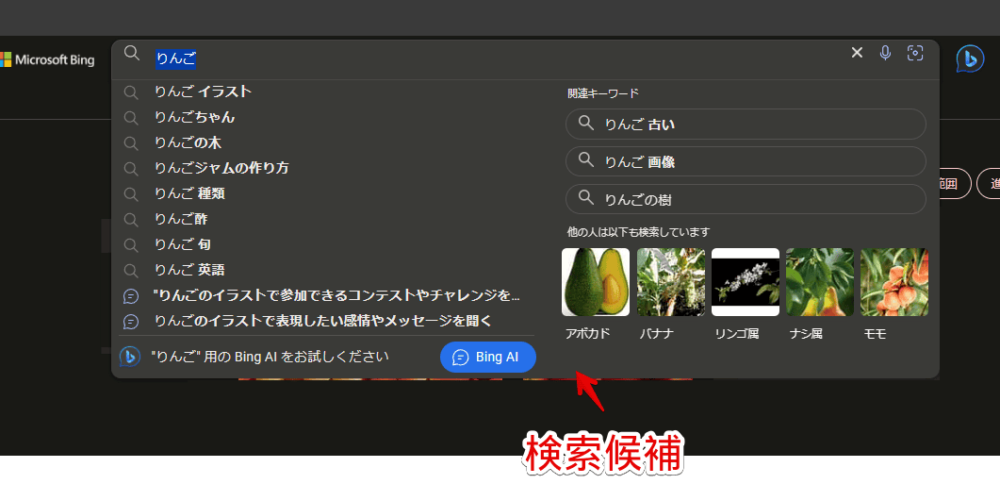
検索候補は、設定から表示しないようオフにできます。特定のキーワードや要素を消すといったものではなく、検索候補自体を丸々消すというものです。オフにすることで、一切表示されなくなります。
検索候補は、自分が次に調べたい内容を入力しなくても、クリックで調べられたり、他の人がどんなことを調べているのか見たい時に便利な機能ですが、人によっては不要かもしれません。いつでもオンオフできるので、お試しでオフにしてみるのもいいかもです。
「Bing」の検索候補をオフにする方法
「Bing」にアクセスします。適当な単語を検索して、検索結果ページを開きます。「Windows11」とか「ナポリタン寿司」とか何でもOKです。
右上の三本線ボタン(ハンバーガーメニュー)をクリック→「設定」をクリックします。
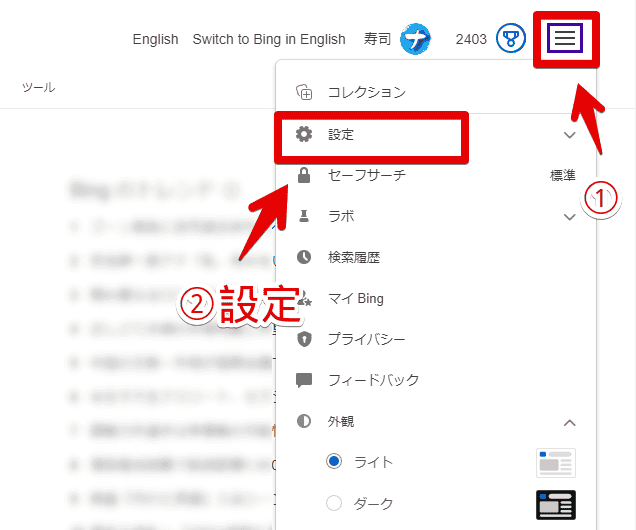
「詳細」をクリックします。
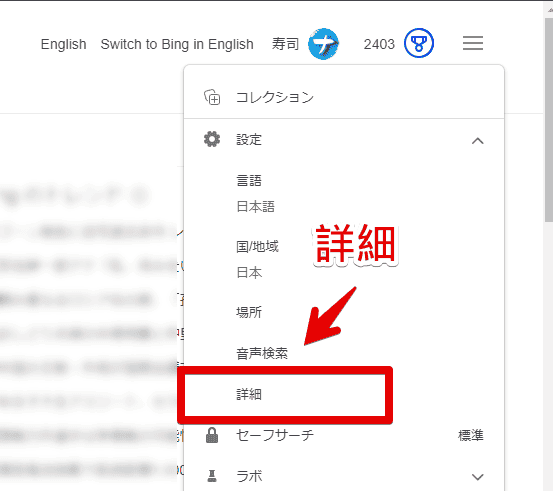
「検索のキーワード候補」項目にある「入力時に表示される検索候補を参照してください」のチェックを外します。
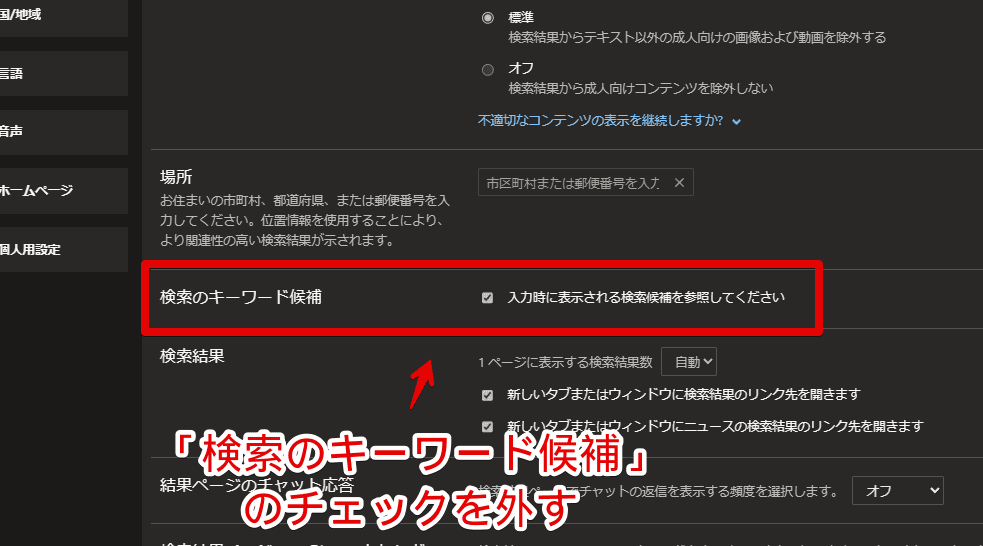
下記に保存ボタンが表示されるのでクリックします。
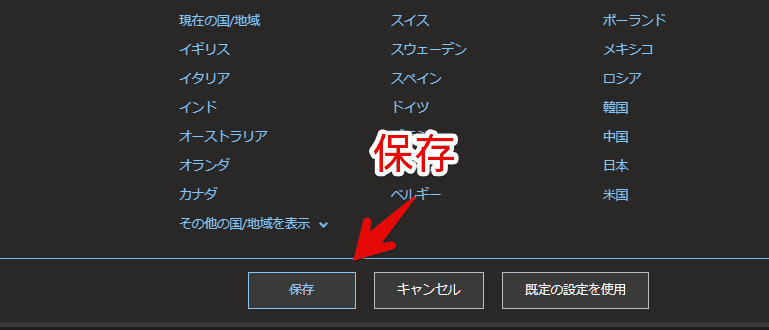
設定画面が閉じて、元のページに戻ります。試しに検索ボックスにマウスフォーカスします。検索候補が表示されなくなっています。
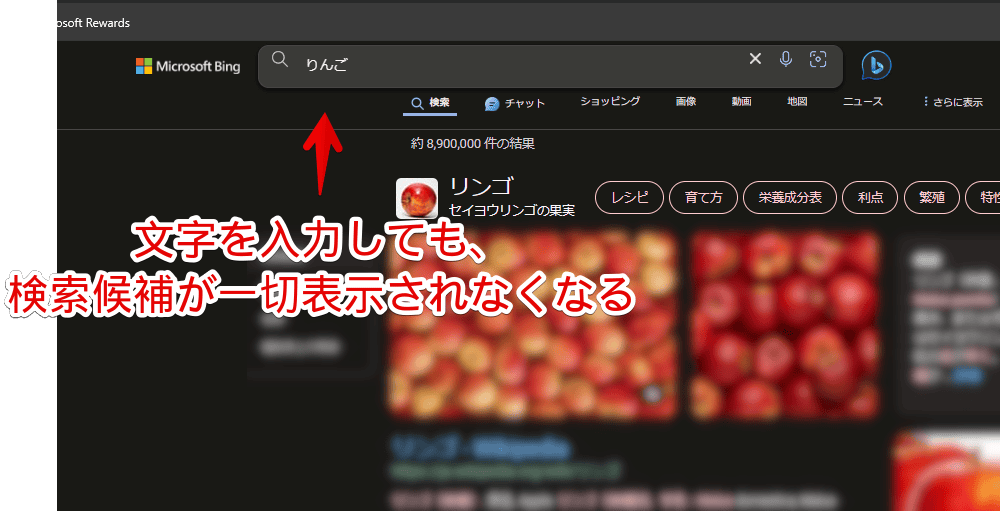
トップページでも動作します。検索候補がない分、スッキリした画面で作業できます。ただ、その分調べたい内容は全部自分で入力する必要があります。
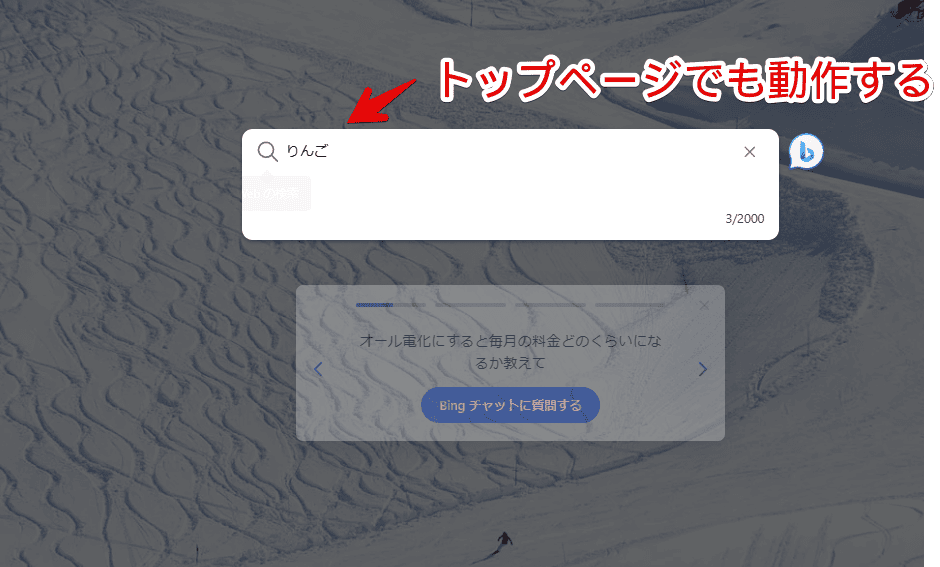
完全な非表示ではなく、不要な項目を個別に消したい場合
完全な非表示ではなく、不要な項目だけ消したい場合、CSSを利用します。以下に箇条書きで記事を貼るので、気になったものがあればクリックで開いてみてください。
感想
以上、PCウェブサイト版「Microsoft Bing」の検索ボックスで、何か文字を入力した時に表示される検索候補をオフにする方法でした。
「Bing」関連の記事は、他にも書いています。気になった方は参考にしていただけると幸いです。
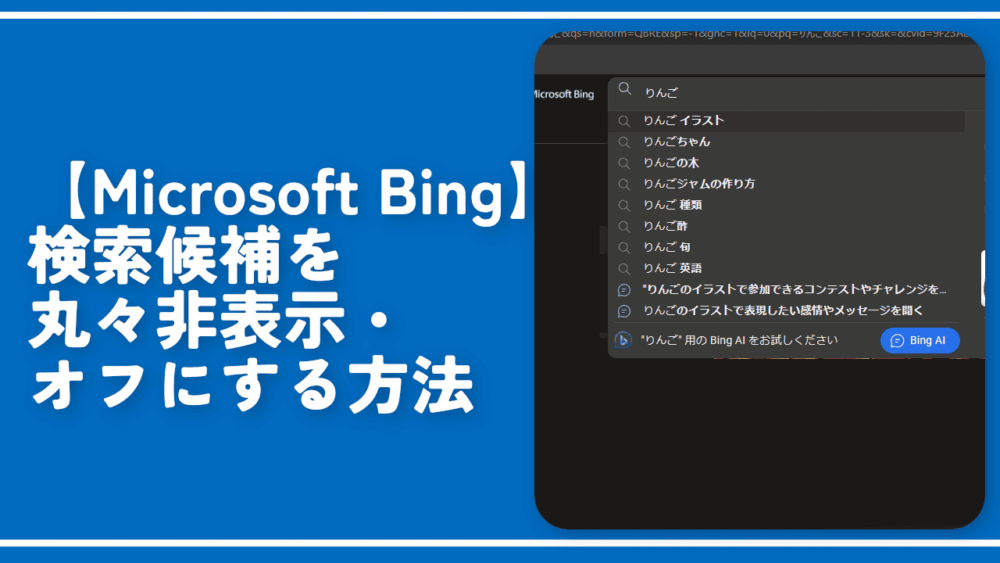
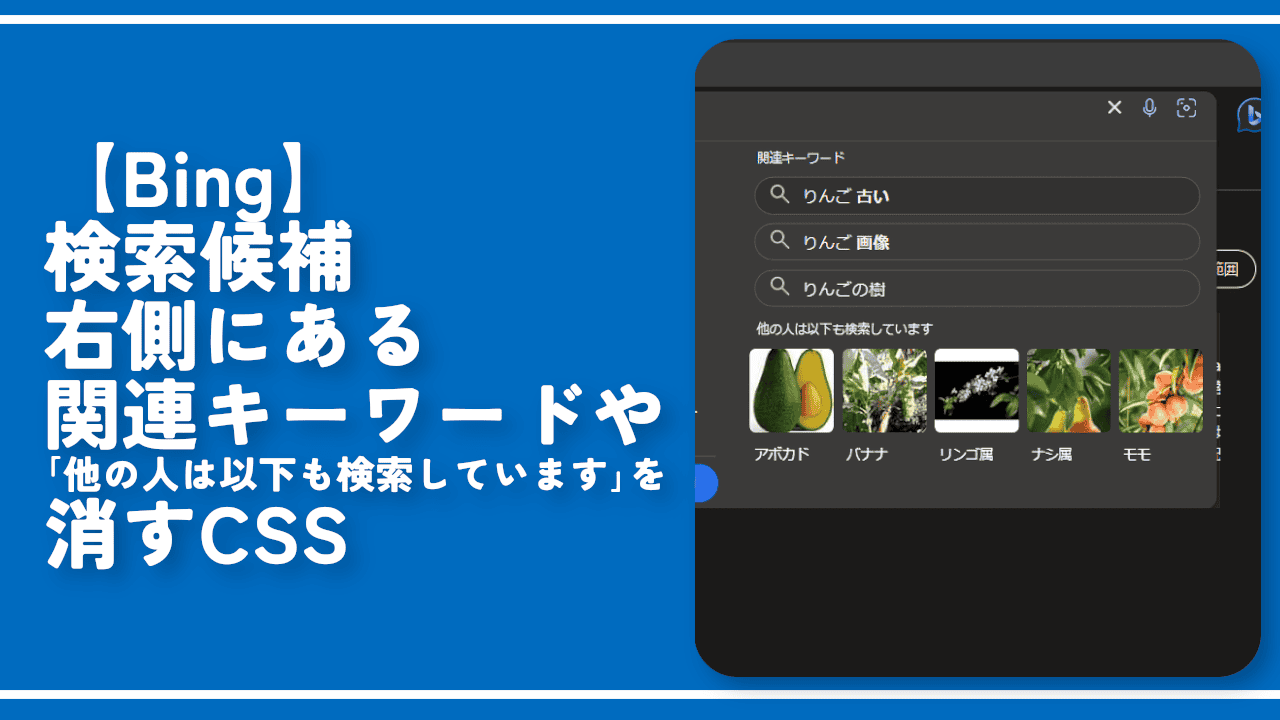
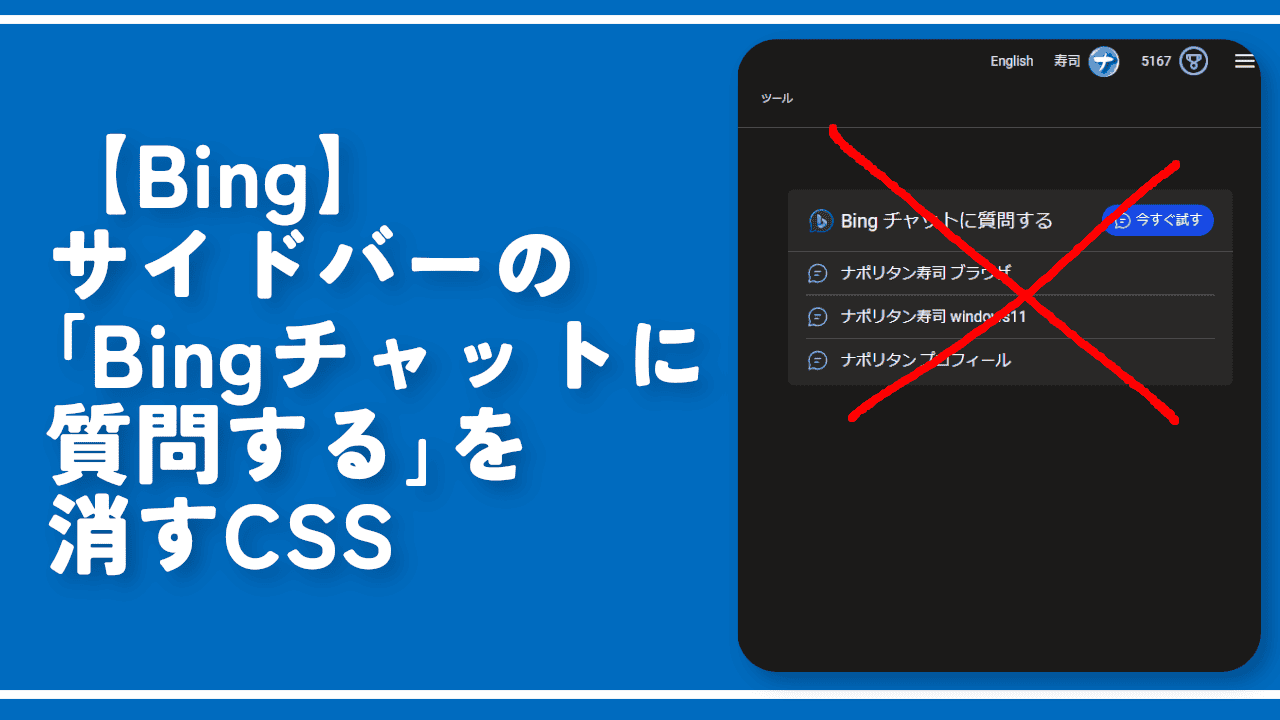
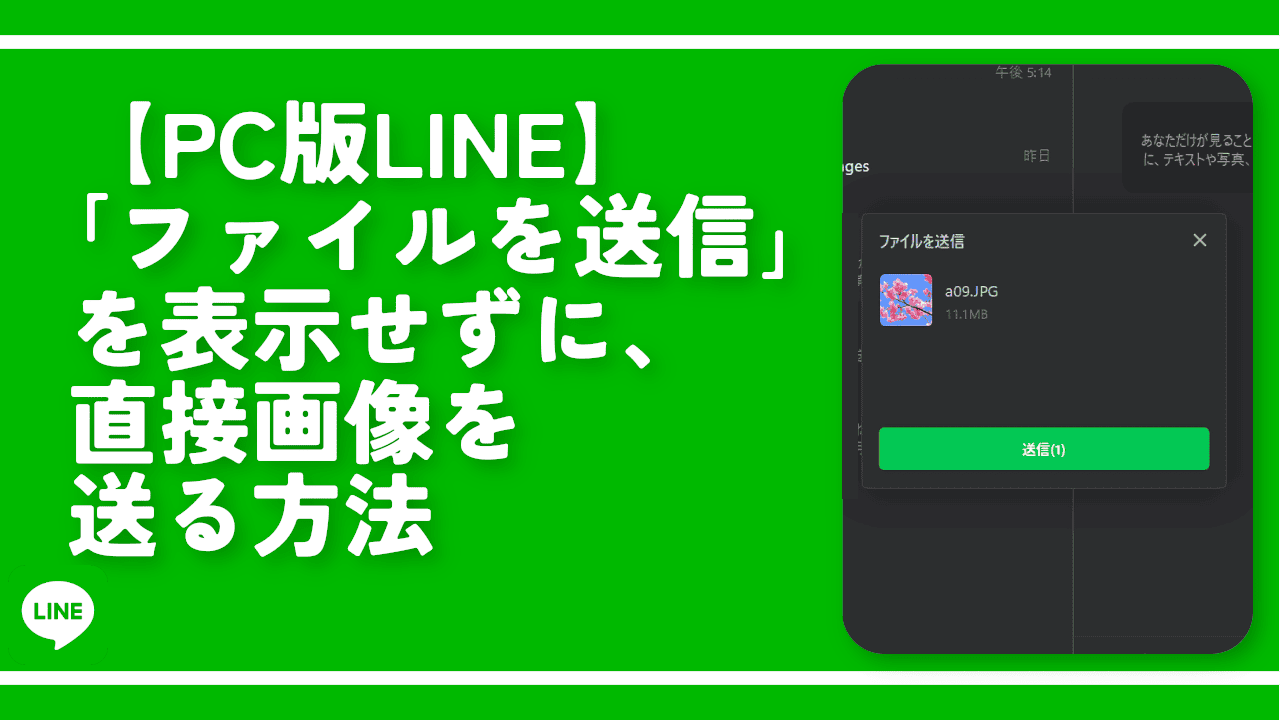
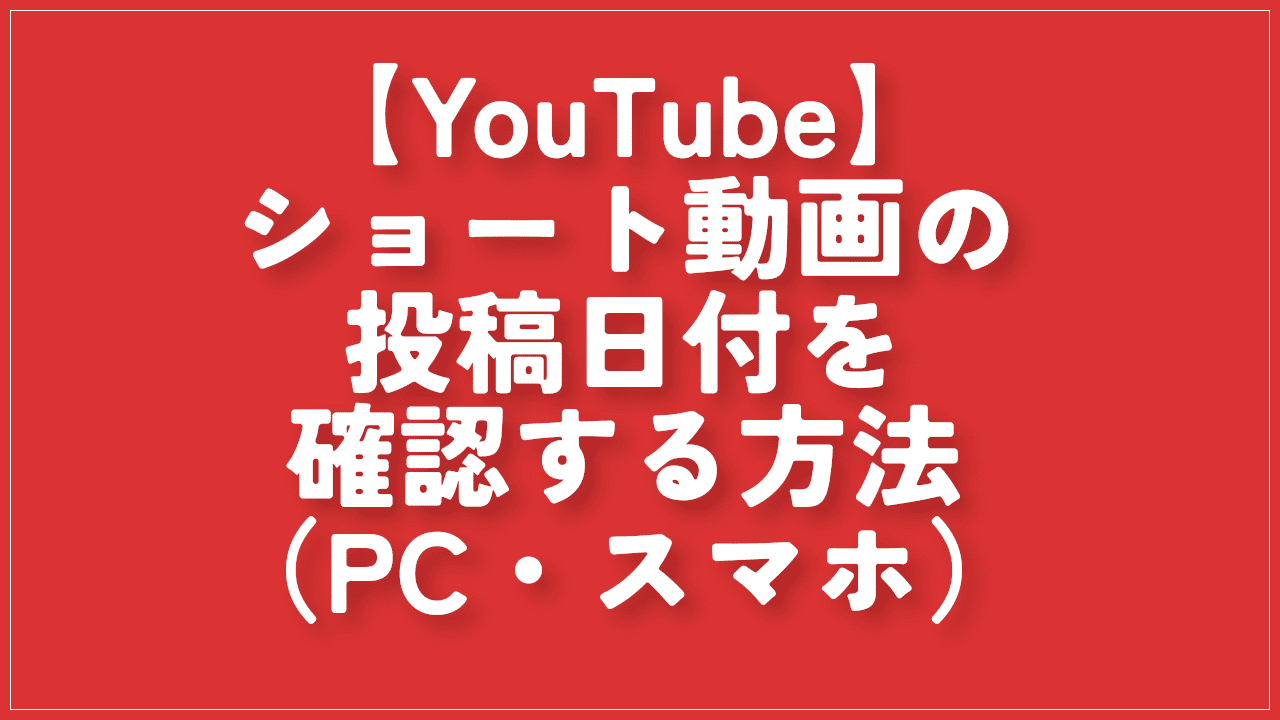
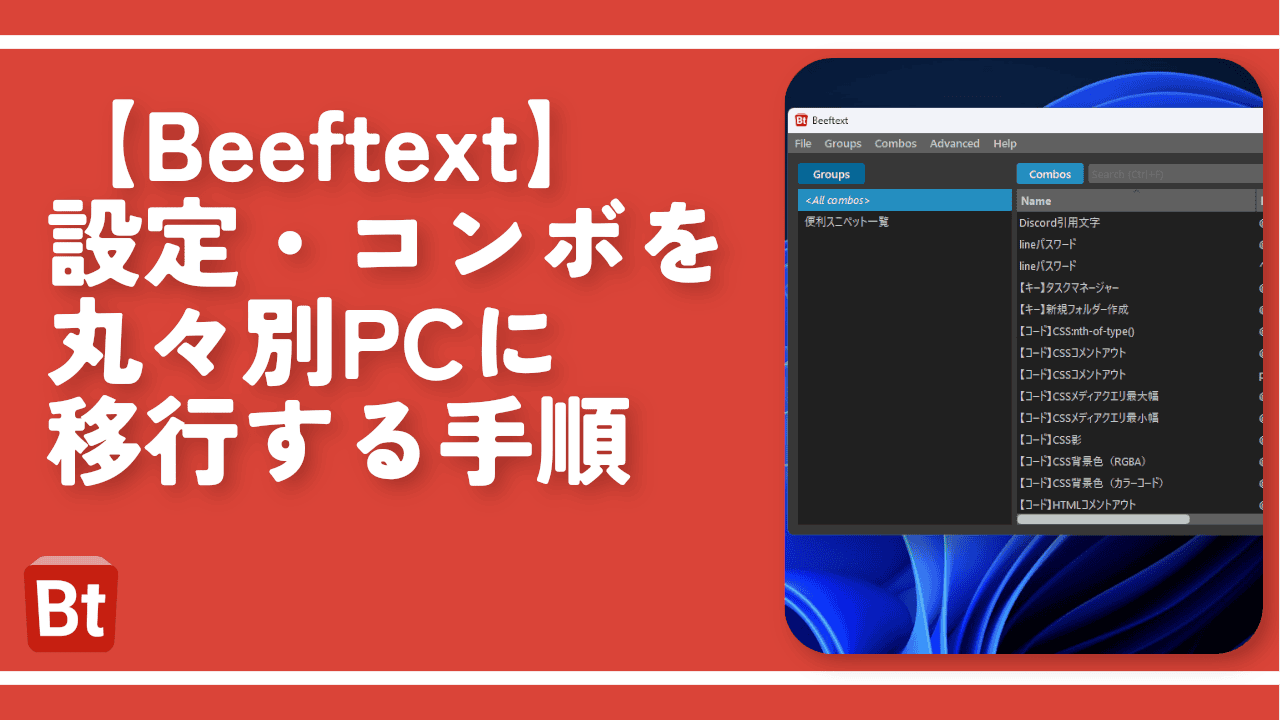

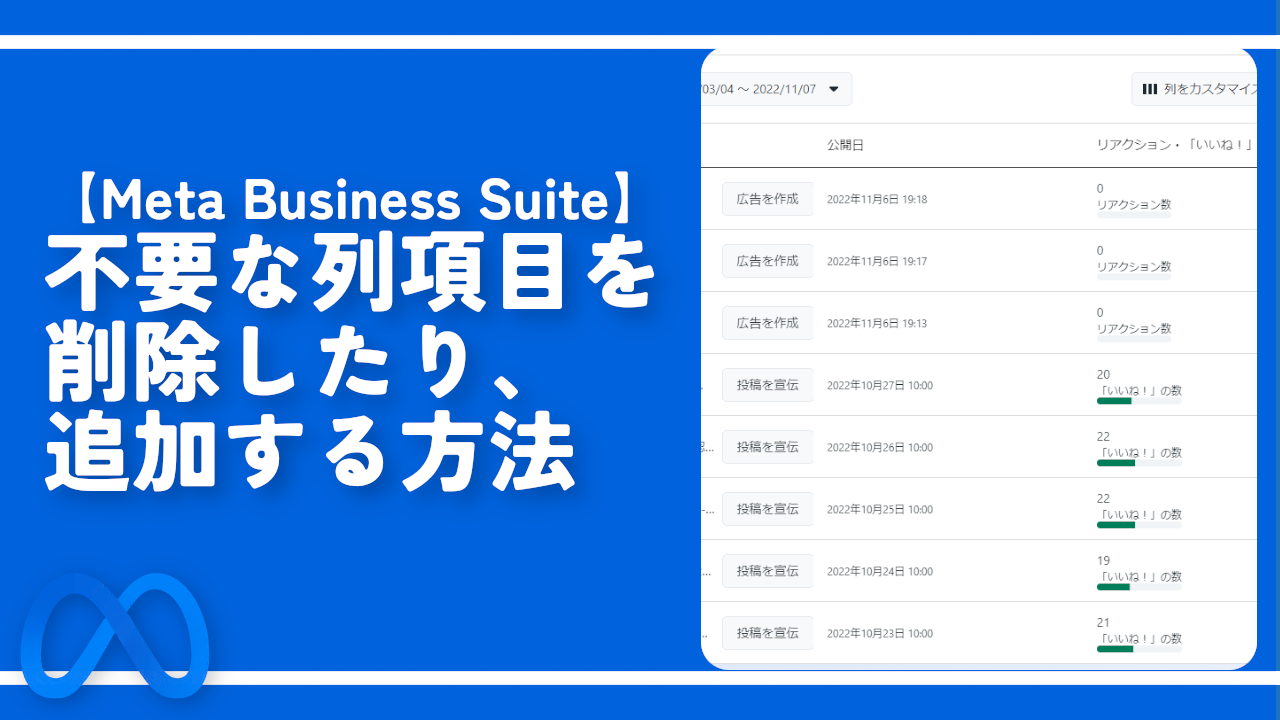
 【2025年】僕が買ったAmazon商品を貼る!今年も買うぞ!
【2025年】僕が買ったAmazon商品を貼る!今年も買うぞ! 【Amazon】配送料(送料)の文字を大きく目立たせるCSS
【Amazon】配送料(送料)の文字を大きく目立たせるCSS 【TVer】嫌いな特定の番組を非表示にするCSS。邪魔なのは消そうぜ!
【TVer】嫌いな特定の番組を非表示にするCSS。邪魔なのは消そうぜ! 「Kiwi browser」がサポート終了なので「Microsoft Edge」に移行!拡張機能も使えるよ
「Kiwi browser」がサポート終了なので「Microsoft Edge」に移行!拡張機能も使えるよ カロリーメイトを綺麗に開けられるかもしれない方法
カロリーメイトを綺麗に開けられるかもしれない方法 【DPP4】サードパーティー製でレンズデータを認識する方法
【DPP4】サードパーティー製でレンズデータを認識する方法 【Clean-Spam-Link-Tweet】「bnc.lt」リンクなどのスパム消す拡張機能
【Clean-Spam-Link-Tweet】「bnc.lt」リンクなどのスパム消す拡張機能 【プライムビデオ】関連タイトルを複数行表示にするCSS
【プライムビデオ】関連タイトルを複数行表示にするCSS 【Google検索】快適な検索結果を得るための8つの方法
【Google検索】快適な検索結果を得るための8つの方法 【YouTube Studio】視聴回数、高評価率、コメントを非表示にするCSS
【YouTube Studio】視聴回数、高評価率、コメントを非表示にするCSS 【Condler】Amazonの検索結果に便利な項目を追加する拡張機能
【Condler】Amazonの検索結果に便利な項目を追加する拡張機能 これまでの人生で恥ずかしかったこと・失敗したことを書いてストレス発散だ!
これまでの人生で恥ずかしかったこと・失敗したことを書いてストレス発散だ! 【2025年】当サイトが歩んだ日記の記録
【2025年】当サイトが歩んだ日記の記録